文章详情页
腾讯QQ如何设置qq邮箱新邮件不提醒?设置qq邮箱新邮件不提醒操作步骤分享
浏览:71日期:2022-10-29 18:15:31
现在人手腾讯QQ的朋友越来越多了,而该软件里提供的qq邮箱服务是非常实用的,那么腾讯QQ如何设置qq邮箱新邮件不提醒呢?接下来请看腾讯QQ设置qq邮箱新邮件不提醒的操作步骤。
1、首先打开腾讯QQ软件,输入自己的账号和密码进行登陆
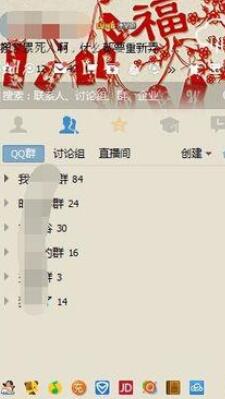
2、登陆之后,点击软件界面底下的齿轮图标
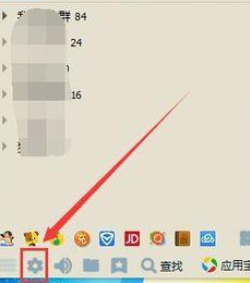
3、打开QQ软件系统设置窗口后,点击设置窗口顶端上的”基本设置“选项
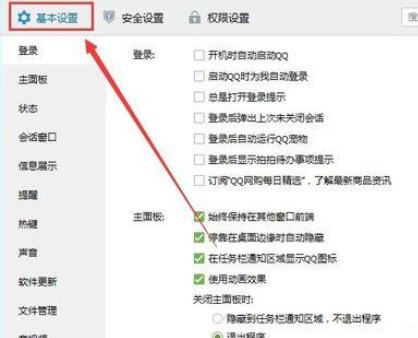
4、打开基本设置选项后,点击左边的 ”提醒“选项
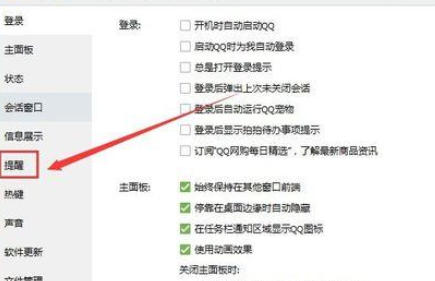
5、打开左边的提醒选项后,我们将右边的”新邮件提醒“前面的勾给去掉
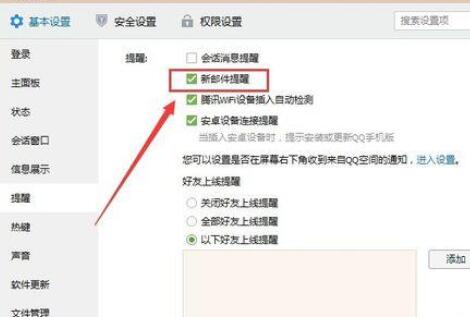
6、完成以上操作之后,将设置窗口给关掉,系统会自动保存我们刚才的设置,当别人发邮件的时候,就不会有邮件提示了。
QQ相关攻略推荐:
QQ20 周年纪念币是什么样的?QQ20 周年纪念版礼盒内容一览
QQ拼音输入法怎么设置默认输入是英文?设置默认输入英文方法介绍
QQ动漫怎么添到桌面?QQ动漫添到桌面方法分享
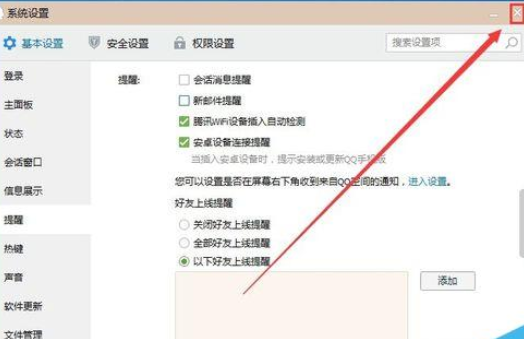
上文就是好吧啦网小编今日为大家带来的腾讯QQ设置qq邮箱新邮件不提醒操作步骤分享,更多软件教程敬请关注IE浏览器中文网站!
标签:
qq
相关文章:
排行榜

 网公网安备
网公网安备